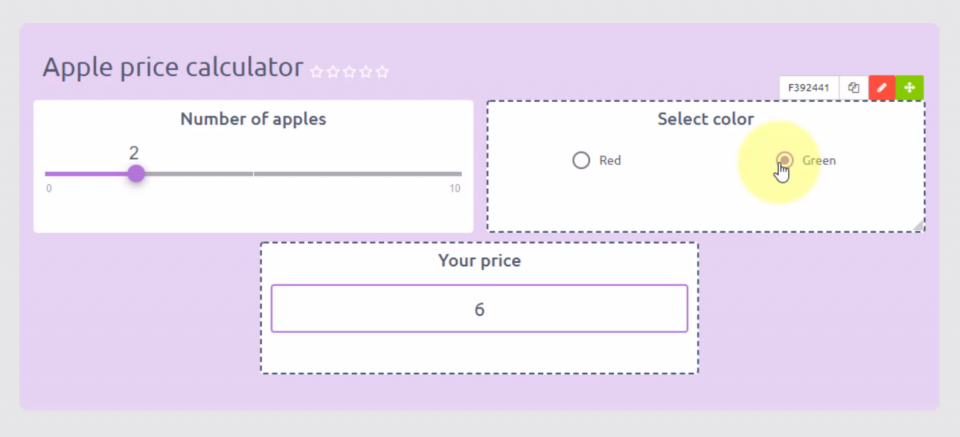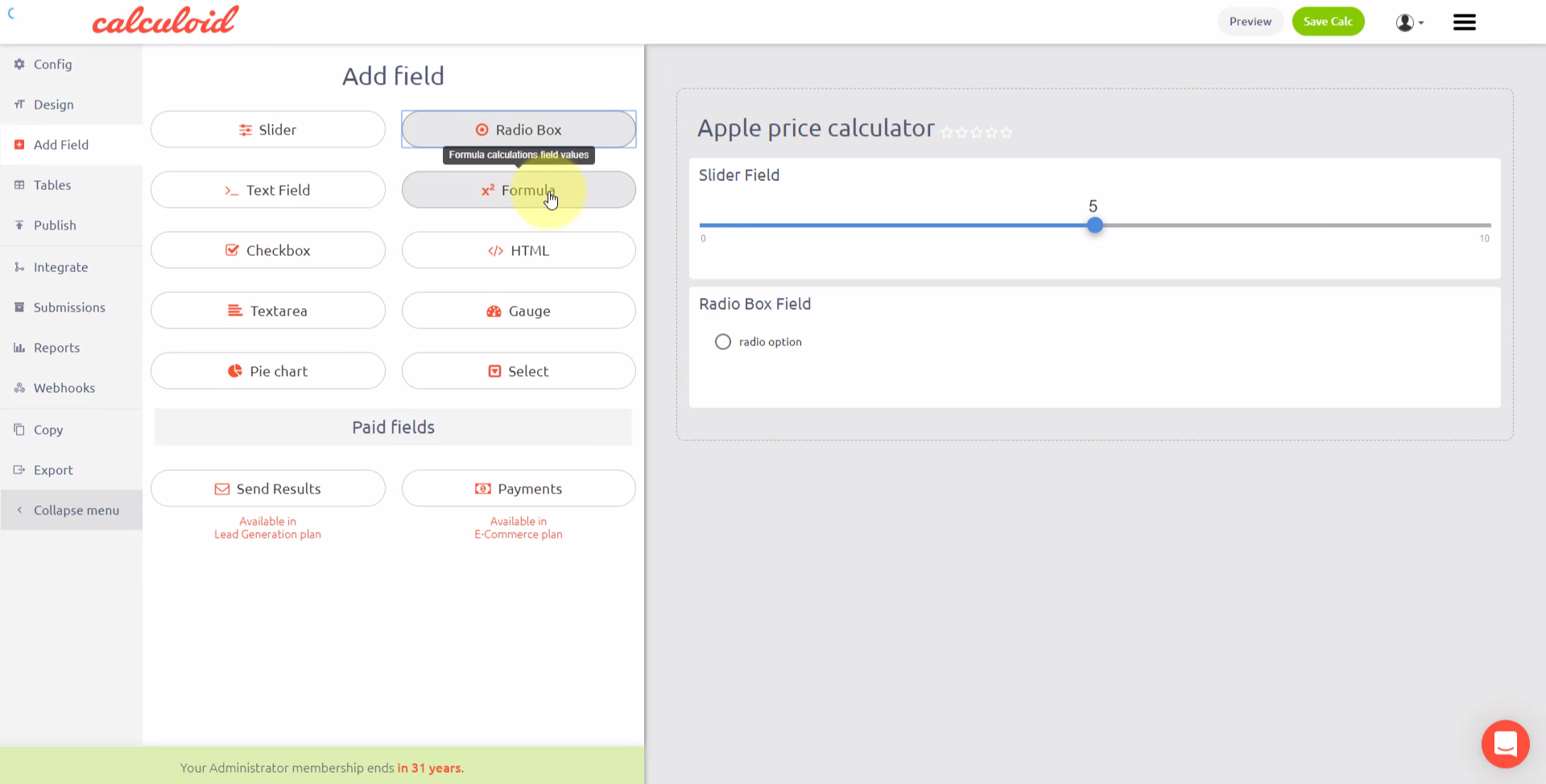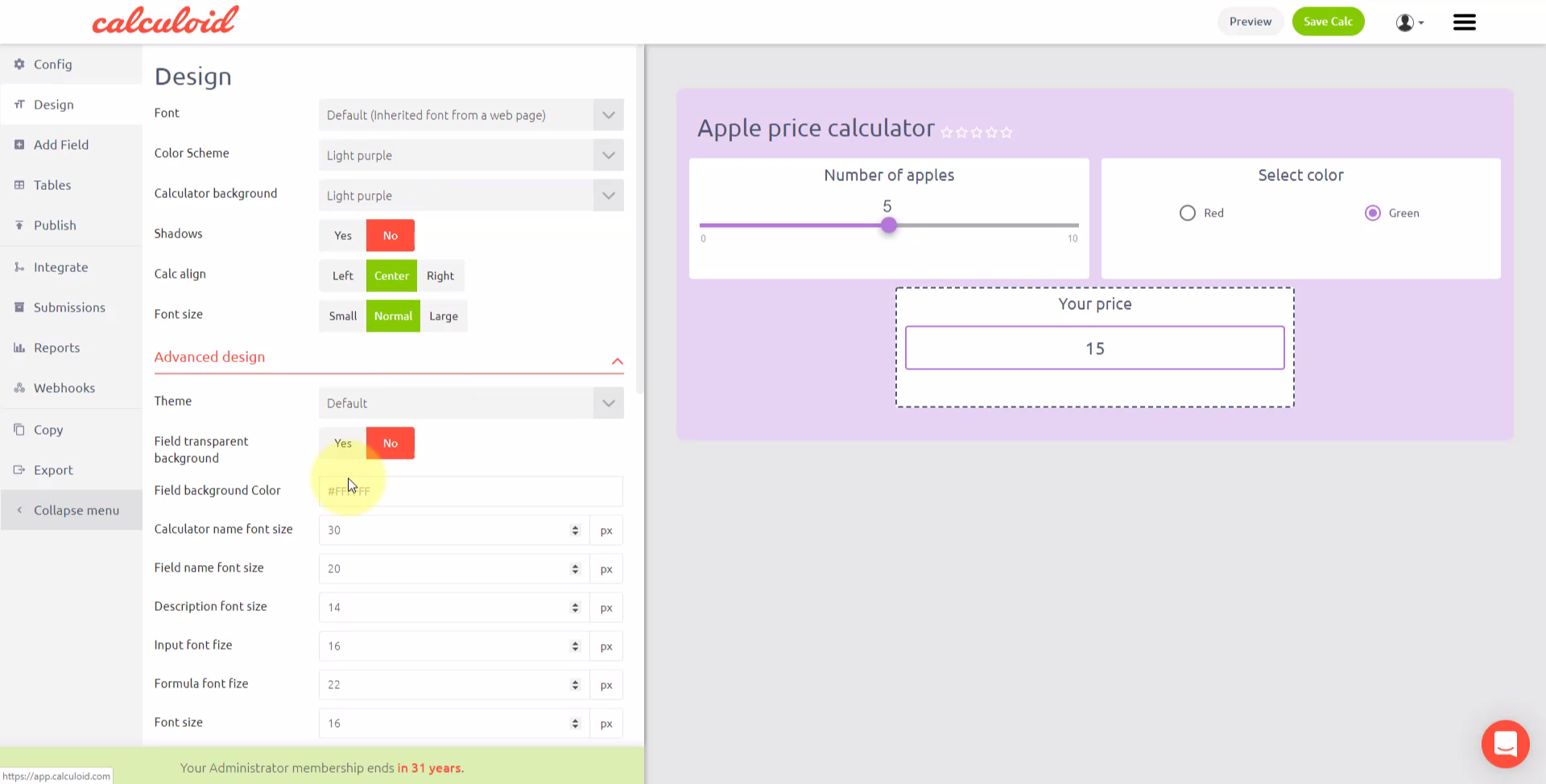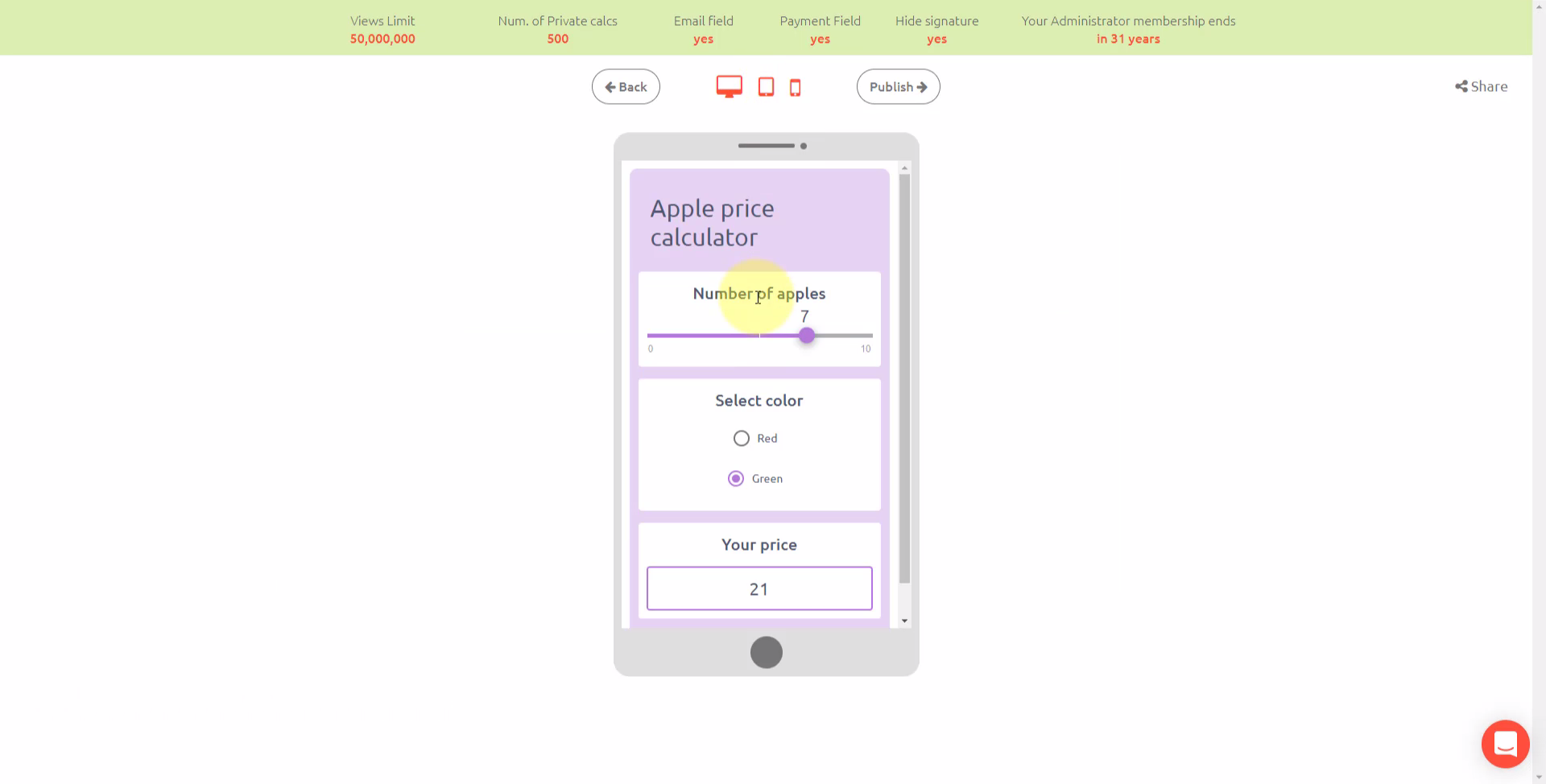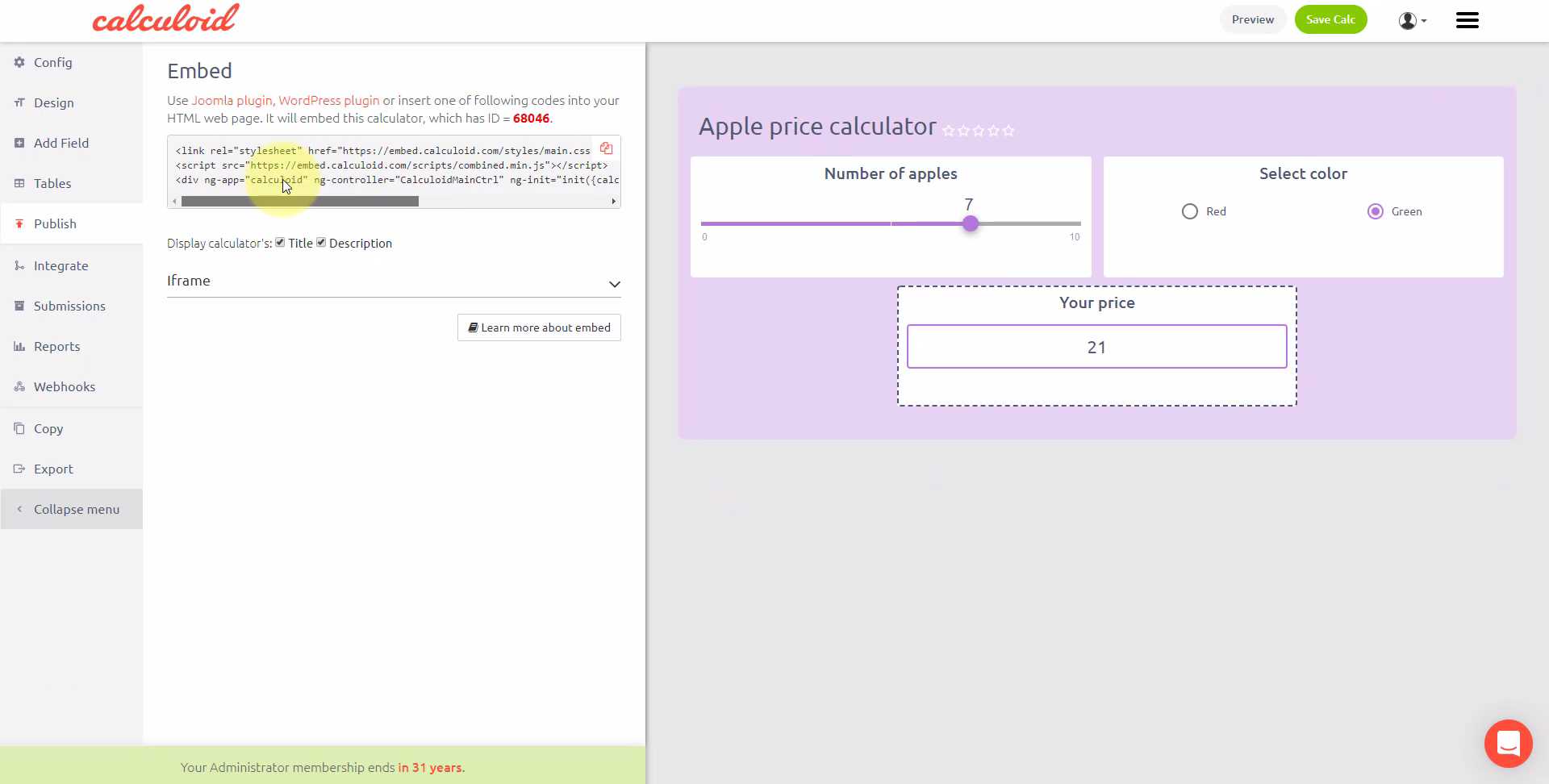Apprenez à créer une calculatrice Web en quelques minutes 2
Avec Calculoid, créer une calculatrice à partir de zéro est si facile. Apprendre comment créer une calculatrice web de base dans cette courte vidéo.
Ce didacticiel vidéo explique comment créer une calculatrice prête à intégrer en quelques minutes 2. Apprenez à ajouter et modifier des champs, personnaliser la conception de la calculatrice, vérifier l'aperçu et publier la calculatrice sur votre site Web.
1. Créer des champs
Tout d'abord, vous devez ajouter des champs. Cliquez sur le type de champ que vous souhaitez ajouter à la calculatrice. Pour notre calculatrice, nous avons besoin Champ de curseur, champ Boîte radioet Champ de formule. Redimensionnez ensuite chaque champ pour l'adapter à la calculatrice et déplacez-les par glisser-déposer au bon endroit. Pour changer le nom du champ, cliquez simplement sur l'icône Modifier dans le champ que vous souhaitez modifier.
Le champ du curseur représente une sélection valeur numérique. Le champ Boîte radio permet de sélectionner un de plusieurs options. Accédez à la section des options pour insérer le nom avec une valeur et ajoutez autant de nouvelles options que nécessaire. Le champ Formule représente résultat calculé à partir des valeurs des autres champs. Dans la section des formules, nous créons une formule en cliquant simplement sur des champs et des opérateurs mathématiques.
2. Personnaliser le design
Ensuite, vous pouvez modifier la conception de la calculatrice. Sélectionner un schéma de couleurs les couleur du fond et l'alignement pour tout le texte de notre calculatrice. Dans conception avancée, il existe plus d'options pour personnaliser la taille, l'épaisseur de la police, la couleur et l'alignement de chaque type de texte. Pour notre calculatrice, nous devons mettre davantage en évidence le nom du champ, par conséquent, nous définissons le nom du champ font-weight à 500.
3. Calculateur de prévisualisation
Vous pouvez tester la calculatrice instantanément dans l’éditeur, et si vous souhaitez vérifier l’apparence de la calculatrice sur appareil différent, accédez à l'aperçu. Dans l'aperçu, vous pouvez voir la calculatrice dans une vue de bureau, tablette ou mobile. Si votre calculatrice est prête et semble bonne, la dernière étape consiste à intégrer la calculatrice à votre site Web.
4. Publier sur le site
Pour publier une calculatrice, celle-ci doit être définie comme terminée. Puis copiez le code intégré et insérez-le dans votre page contenu pour afficher la calculatrice sur votre site Web. Et c'est tout, un calculateur Web interactif en quelques minutes grâce à Calculoid.